Thay đổi định dạng giờ trên máy tính từ 12 giờ sang 24 giờ giúp việc theo dõi thời gian trở nên thuận tiện hơn. Cùng Tải Miễn Phí khám phá cách thực hiện nhanh chóng trong bài viết này.
Đồng hồ máy tính giúp người dùng dễ dàng theo dõi thời gian, nhưng đôi khi bị hiển thị ở định dạng 12 giờ thay vì 24 giờ, gây khó khăn trong việc phân biệt giữa sáng và tối. Bạn hãy tham khảo cách chỉnh lại ngày tháng bị sai để chọn định dạng thời gian phù hợp.
Cách đổi hiển thị định dạng 12 giờ sang 24 giờ
Bước 1: Nhấn vào biểu tượng đồng hồ ở góc phải màn hình máy tính.
Chọn Change date and time settings (Thay đổi thời gian và ngày giờ)
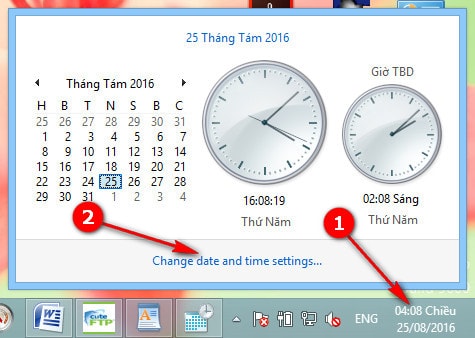
Bước 2: Tiếp tục chọn mục Change date and time…trong hộp lệnh Date and Time. Lưu ý rằng, tùy chỉnh này sẽ yêu cầu quyền quản trị cao nhất của người dùng.
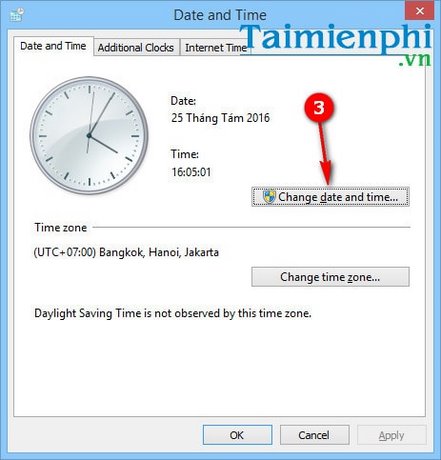
Bước 3: Trong Date Time Settings, bạn click tiếp vào đường link Change calendar settings.

Bước 4: Trong hộp lệnh Customize Format, bạn chuyển sang tab Time.

Trong tab Time, bạn tùy chỉnh hai mục Short time và Long times trong Time Formats.
Lưu ý: Bạn cần chuyển hai mục Short time và Long time về chế độ HH:mm và HH: mm:ss để có thể hiển thị giờ dưới định dạng 24 giờ, tức là có hai số.

Nhấn OK để xác nhận thay đổi định dạng thời gian.
Bước 5: Trong giao diện Region xuất hiện sau đó, bạn tiếp tục lựa chọn quốc gia Vietnamese (Vietnam) trong Format. Chỉnh lại Short time và Long time tương tự như trong mục Time Formats.

Nhấn OK để hoàn tất
Bước 6: Đồng hồ trên máy tính của bạn đã được chuyến sang chê độ24 giờ thay vì 12 giờ như trước kia. Khá thú vị phải không.

https://thuthuat.taimienphi.vn/doi-hien-thi-dinh-dang-12-gio-sang-24-gio-tren-may-tinh-7883n.aspx
Đổi định dạng giờ từ 12 giờ sang 24 giờ trên Windows 8.1 cũng áp dụng tương tự trên các phiên bản khác như Windows 7, 8 và Windows 10. Một lỗi thường gặp khác là đồng hồ không tự động cập nhật đúng giờ do lệch múi giờ. Để khắc phục, bạn cần thiết lập đồng hồ tự động cập nhật giờ từ Internet, giúp máy tính xác định múi giờ và thời gian chính xác hơn.